关uac win10 命令行 如何使用DOS命令工具关闭Win10的UAC用户帐户控制
在Windows 10操作系统中,UAC(用户账户控制)是一种重要的安全功能,可以帮助防止恶意软件和未经授权的更改,有时候用户可能需要关闭UAC功能以便执行某些操作。通过使用DOS命令工具,可以轻松关闭Win10的UAC,从而实现对系统更多自由控制的需求。接下来我们将介绍如何使用命令行进行这一操作。
具体方法:
1.UAC用户帐户控制导致我们很多的操作都需要确认后才能继续:
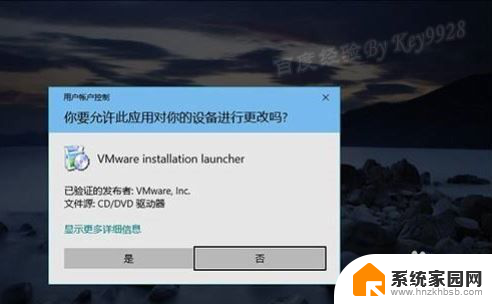
2.按Win+R键,在“运行”中输入“notepad”并“确定”打开“记事本”:
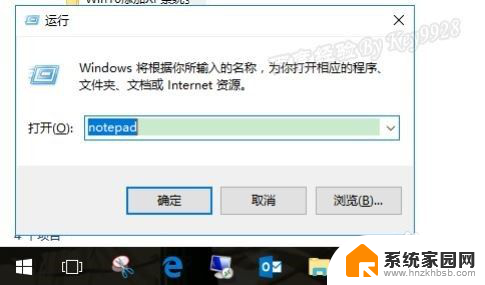
3.打开记事本后将复制以下内容,另存为.bat的文件:
@echo off
cd\&color 0a&cls&::By key9928
echo 禁用UAC&title 禁用UAC&title 注意事项
echo 注意:在个别win10上禁用UAC后无法使用edge浏览器
echo.&pause&title 禁用UAC
%windir%\system32\cmd.exe /k %windir%\System32\reg.exe add HKLM\SOFTWARE\Microsoft\Windows\CurrentVersion\Policies\System /v EnableLUA /t REG_DWORD /d 0 /f
echo.echo 请重启电脑生效
echo.&pause
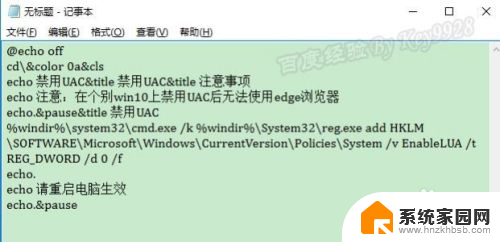
4.在“另存为”对话框中选择“所有类型”,文件名后缀添加.bat:
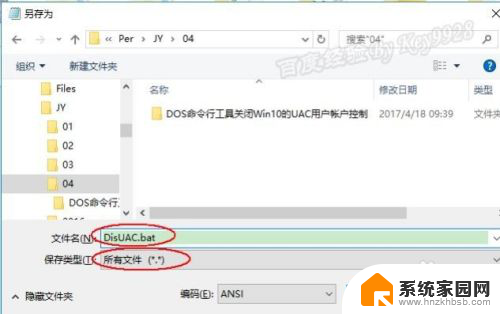
5.再右击保存的.bat文件,以管理员身份运行此程序:
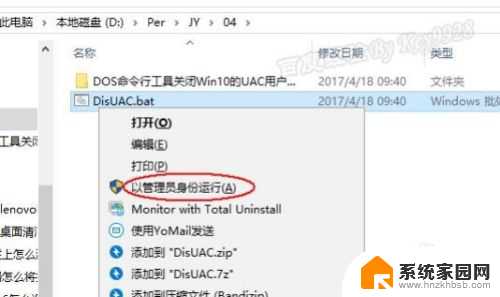
6.根据程序提示,继续执行此程序:
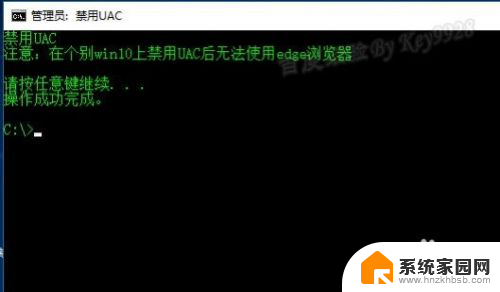
7.屏幕右下角提示UAC关闭的提示信息,需要重启电脑生效:
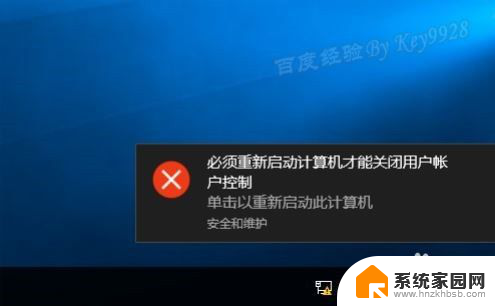
8.按提示,电脑重启后UAC就关闭了。以后也只需要执行此程序就能一键关闭UAC控制了。
9.需要注意的是,貌似关闭Win10的UAC后edge浏览器打不开了:
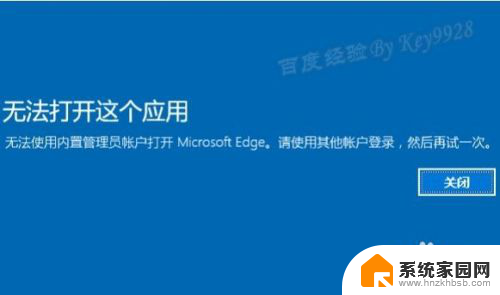
以上就是关于在 Windows 10 中使用命令行的全部内容,如果您遇到类似的情况,可以按照以上方法进行解决,希望这对大家有所帮助。
关uac win10 命令行 如何使用DOS命令工具关闭Win10的UAC用户帐户控制相关教程
- 如何关闭win10的用户账户控制 win10用户账户控制取消提示
- windows添加新用户cmd命令 在Win10上使用cmd建立新用户
- win10 查看激活命令 如何使用命令行查看Windows 10激活信息
- win10用户账户控制弹窗怎么关闭 win10账户控制弹窗关闭教程
- win10运行提示怎么关 Win10系统如何关闭用户账户控制提示
- win10系统用户账户控制怎样关闭 如何彻底关闭Win10用户账户控制
- win10如何ping命令 win10 ping命令怎么使用
- 计算器cmd命令 Win10系统如何使用CMD命令快速打开计算器
- win10的命令窗口 Win10命令行窗口如何打开
- win10新建用户账户如何给管理员 win10怎么通过命令行添加管理员账户
- 电脑怎么看fps值 Win10怎么打开游戏fps显示
- 电脑recovery模式怎么进去 win10系统如何进入恢复模式
- 笔记本电脑声音驱动 Win10声卡驱动丢失怎么办
- 连接电脑的蓝牙耳机吗 win10电脑连接蓝牙耳机设置
- 笔记本怎么连网线上网win10 笔记本电脑有线网连接教程
- windows查看激活时间 win10系统激活时间怎么看
win10系统教程推荐
- 1 电脑怎么看fps值 Win10怎么打开游戏fps显示
- 2 笔记本电脑声音驱动 Win10声卡驱动丢失怎么办
- 3 windows查看激活时间 win10系统激活时间怎么看
- 4 点键盘出现各种窗口 如何解决Win10按键盘弹出意外窗口问题
- 5 电脑屏保在哪里调整 Win10屏保设置教程
- 6 电脑连接外部显示器设置 win10笔记本连接外置显示器方法
- 7 win10右键开始菜单没反应 win10开始按钮右键点击没有反应怎么修复
- 8 win10添加中文简体美式键盘 Win10中文输入法添加美式键盘步骤
- 9 windows10怎么关闭开机自动启动软件 Win10开机自动启动软件关闭方法
- 10 如何查看win10的激活状态 Win10系统激活状态查看步骤